Correggi l'errore di nome del taccuino non valido di Microsoft OneNote
Varie / / April 03, 2023
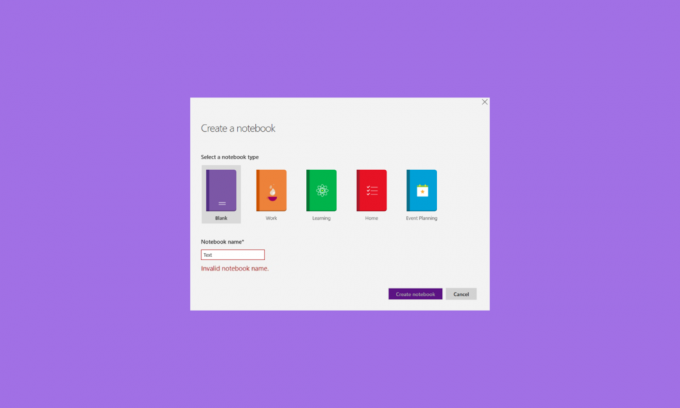
Prendere appunti non è solo essenziale nelle scuole o nelle università per gli studenti, ma anche la classe operaia trascorre ore a prendere appunti e strategie o raccogliere dati per la propria azienda. Ora che il vecchio modo di portare un taccuino è svanito, con il boom dell'industria online, ora puoi anche prendere appunti online. Tutto grazie a OneNote di Microsoft dove puoi organizzarti e dividere le tue note in sezioni e pagine. Anche se MS OneNote è un'ottima applicazione da utilizzare, purtroppo molti utenti si sono lamentati dell'errore di OneNote con il nome del notebook non valido durante l'utilizzo della piattaforma. Se anche tu hai a che fare con lo stesso problema, questa guida ti sarà di grande aiuto. Leggi fino alla fine della guida e scopri cos'è l'errore di nome del taccuino non valido di OneNote insieme alle sue varie correzioni.
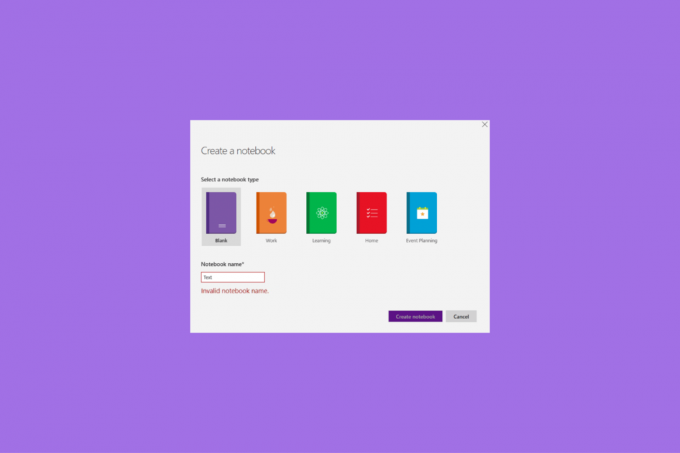
Sommario
- Come correggere l'errore di nome del blocco appunti non valido di Microsoft OneNote
- Quali sono le cause dell'errore di OneNote con nome taccuino non valido?
- Che cos'è l'errore di nome blocco appunti non valido di OneNote?
- Metodo 1: terminare il processo di OneNote in Task Manager
- Metodo 2: modifica del nome del blocco appunti
- Metodo 3: aggiornare OneNote
- Metodo 4: Cancella la cache di OneNote
- Metodo 5: riparare la versione desktop di OneNote
- Metodo 6: riparare la versione UWP di OneNote
- Metodo 7: reinstallare Microsoft Office
Come correggere l'errore di nome del blocco appunti non valido di Microsoft OneNote
Ti offriamo una guida perfetta che risolverà il nome del taccuino non valido nell'errore di OneNote.
Risposta rapida
Prova un nome diverso per Blocco appunti e aggiorna l'app Microsoft OneNote. Puoi anche riparare l'app OneNote seguendo questi passaggi:
1. Aprire Programmi e caratteristiche finestra.
2. Selezionare Microsoft Office programma e fare clic destro su di esso.
3. Quindi, fare clic su Modifica opzione.
4. Selezionare Riparazione rapida opzione e fare clic su Riparazione.
Quali sono le cause dell'errore di OneNote con nome taccuino non valido?
L'errore del nome del blocco appunti non valido di OneNote è comune per una serie di motivi elencati di seguito:
- Indisponibilità della posizione specificata.
- Autorizzazione non disponibile per modificare la posizione specificata.
- Nomi di caratteri non validi nel percorso o nel nome del taccuino.
- Applicazione OneNote obsoleta.
- La cache corrotta dell'applicazione OneNote.
- Lunghezza massima del percorso superata dal percorso combinato e dal nome del notebook.
- Installazione danneggiata di OneNote.
- Installazione danneggiata di Microsoft Office.
Che cos'è l'errore di nome blocco appunti non valido di OneNote?
L'errore di nome del taccuino non valido in OneNote si verifica quando l'applicazione necessita di un aggiornamento o di una riparazione oa causa di file di installazione corrotti. Questo errore impedisce agli utenti di OneNote di creare nuovi blocchi appunti e di sincronizzare l'app OneNote nei computer Windows 10. Questo errore si verifica in genere quando un utente tenta di creare un blocco appunti vuoto.
Ora che sei a conoscenza dell'errore di nome non valido su OneNote e dei motivi che lo causano, è il momento di affrontare e risolvere il problema sul tuo PC. Di seguito abbiamo elencato alcuni metodi comunemente usati per risolvere questo errore che puoi provare nell'ordine e nel modo in cui vengono presentati.
Metodo 1: terminare il processo di OneNote in Task Manager
A partire da, dovresti terminare il processo dell'app OneNote nel task manager del tuo computer. Questo ti aiuterà ad avviare l'app di fresco eliminando bug e glitch minori che potrebbero impedirti di nominare il Notebook. La conclusione di qualsiasi processo nell'utilità Task Manager di un PC Windows è estremamente semplice. Puoi controllare il suo processo completo leggendo la nostra guida su Come terminare un'attività in Windows 10.
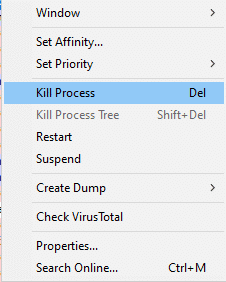
Metodo 2: modifica del nome del blocco appunti
Nome taccuino non valido L'errore di OneNote può anche verificarsi a causa di caratteri non validi nel nome del taccuino. I nomi dei blocchi appunti nell'applicazione OneNote devono essere univoci e contenere solo lettere e numeri. Pertanto, è necessario modificare il nome del blocco appunti se contiene caratteri speciali.
Leggi anche:Correggi l'errore 70003 di Office 365: la tua organizzazione ha eliminato questo dispositivo
Metodo 3: aggiornare OneNote
Il nome del blocco appunti non valido è un problema che è un sintomo di un'applicazione OneNote obsoleta. Alcune utilità nel dispositivo possono impedire l'aggiornamento di OneNote. Pertanto, è necessario aggiornare manualmente l'app all'ultima build disponibile per correggere questo errore.
1. Innanzitutto, avvia il Una nota app sul tuo PC.
2. Ora, fai clic sul File scheda nell'angolo in alto a sinistra dello schermo.

3. Successivamente, fai clic su Account in fondo.
4. Ora, fai clic su Opzioni di aggiornamento per aprire il menu a tendina.
5. Infine, fai clic su Aggiorna ora per installare la versione più recente disponibile per OneNote.
Una volta scaricato l'aggiornamento, riavvia il computer ed esegui nuovamente OneNote per verificare se l'errore di nome del blocco appunti non valido è stato risolto.
Metodo 4: Cancella la cache di OneNote
I file della cache di OneNote sono importanti in quanto memorizzano le modifiche offline. Cancellando questa cache, le modifiche sincronizzate sull'app vengono rimosse. Tuttavia, per correggere il nome del taccuino non valido OneNote, è importante cancellare la cache di OneNote in quanto può danneggiarsi dopo un uso a lungo termine dell'app. Quindi, vai avanti con la cancellazione di questa cache con l'aiuto dei seguenti passaggi:
1. Innanzitutto, avvia il Una nota app sul tuo PC e fai clic su File scheda in alto.
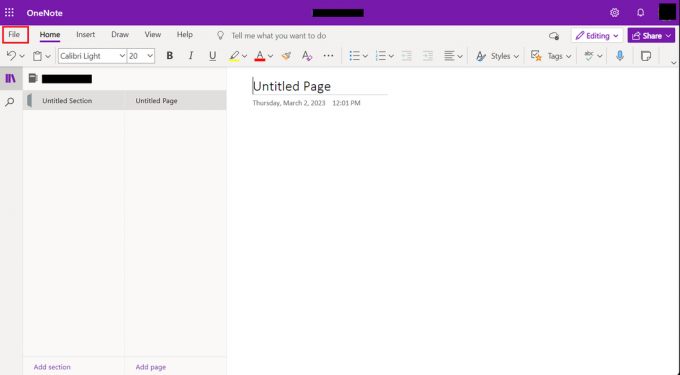
2. Ora seleziona Opzioni in basso e aperto Salva e salva dalle opzioni nel riquadro di sinistra.
3. Ora, sotto il Posizione del file di cache, annota la posizione della cache dell'app sul tuo PC.
4. Poi, chiudere l'app e vai a quanto segue sentiero.
C:\Utenti\\AppData\Local\Microsoft\OneNote\16.0
5. Ora, fai clic con il pulsante destro del mouse su Cache cartella.
6. Infine, fai clic su Eliminare per rimuovere la cache di OneNote dal dispositivo.
Leggi anche:Risolvi che l'amministratore di Microsoft Exchange ha bloccato questa versione di Outlook
Metodo 5: riparare la versione desktop di OneNote
Il prossimo passo logico è riparare l'installazione di OneNote sul tuo PC. Poiché i file dell'app corrotti sono uno dei motivi principali alla base dell'errore del nome del notebook non valido, è necessario iniziare riparando prima la versione desktop dell'applicazione. Puoi riparare l'app sul tuo PC Windows 10 con l'aiuto dei seguenti passaggi:
1. Apri un Correre finestra di dialogo premendo Windows+Rchiavi insieme.

2. Ora digita appwiz.cpl nella finestra di dialogo e premi Tasto Invio.

3. Programmi e caratteristiche si aprirà la finestra, individuare il Microsoft Office installazione e fare clic destro su di esso.

4. Ora, fai clic su Modifica e quindi selezionare Riparazione rapida.
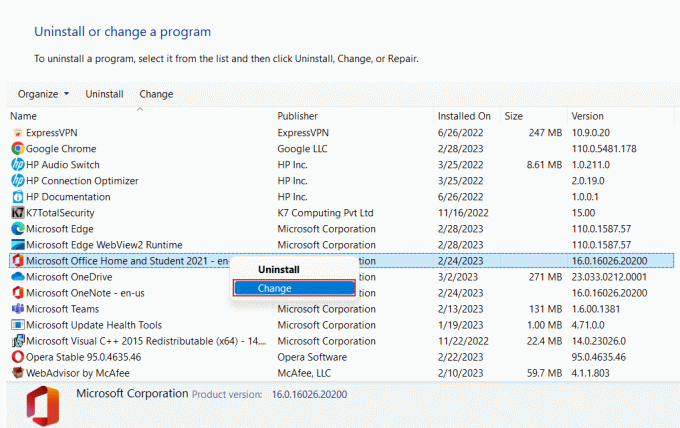
5. Successivamente, fai clic su Riparazione e attendere il completamento del processo.
Una volta eseguita la riparazione, riavvia il PC e verifica se l'errore è stato corretto.
Metodo 6: riparare la versione UWP di OneNote
Una volta che la versione desktop dell'app è stata riparata, è il momento di riparare la versione UWP di OneNote per correggere l'errore di OneNote con nome notebook non valido. Per riparare la versione UWP di OneNote, seguire le istruzioni fornite di seguito:
1. Apri un Correre finestra di dialogo, premere Tasti Windows + R contemporaneamente per farlo.
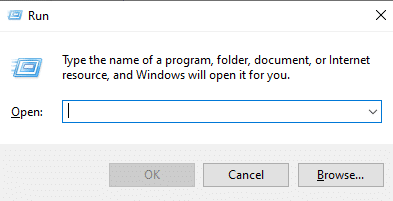
2. Ora digita ms-settings: appsfeatures nella finestra di dialogo e premi Tasto Invio.
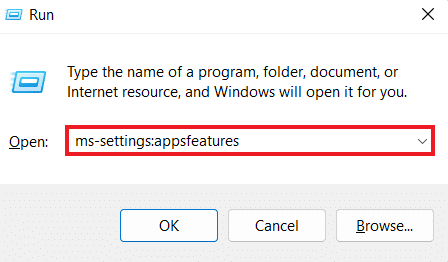
3. Quindi, individua Una nota nella finestra e fare clic su di esso.
4. Quindi, fare clic sul Opzioni avanzate collegamento ipertestuale.
5. Quindi, individua Ripristina nella finestra e fare clic su Riparazione pulsante.
Infine, quando il processo di riparazione è completo, riavvia il PC e controlla se l'errore è stato risolto.
Leggi anche:8 modi per risolvere i problemi relativi al codice di errore dell'installazione di Microsoft Office 30180-4
Metodo 7: reinstallare Microsoft Office
Infine, se l'errore di OneNote con il nome del notebook non valido persiste, puoi provare a reinstallare MS Office sul tuo sistema. Questo metodo aiuterà a correggere i file corrotti del programma e una nuova installazione di Office risolverà anche bug e problemi minori che ti impediscono di creare un nuovo blocco appunti in OneNote. Puoi seguire le istruzioni seguenti e reinstallare MS Office sul tuo computer Windows:
Nota: Devi provare questo metodo solo se disponi del disco MS Office o del codice prodotto richiesti.
1. Accedi al Pannello di controllo del tuo PC Windows e seleziona Disinstallare un programma opzione in esso.

2. Ora, fai clic con il pulsante destro del mouse su Programma Microsoft Office nella finestra e selezionare Disinstalla.
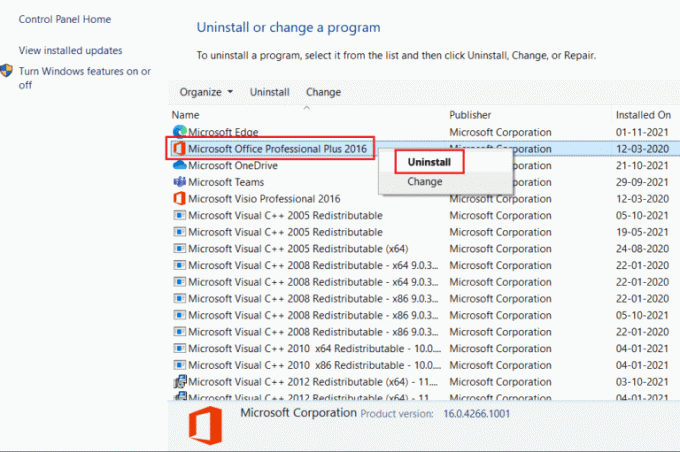
3. Quindi, segui le istruzioni sullo schermo fornite da Procedura guidata di disinstallazione.
4. Quindi, accedi al sito Web ufficiale di Microsoft Office 365 e scarica l'applicazione sul tuo PC.
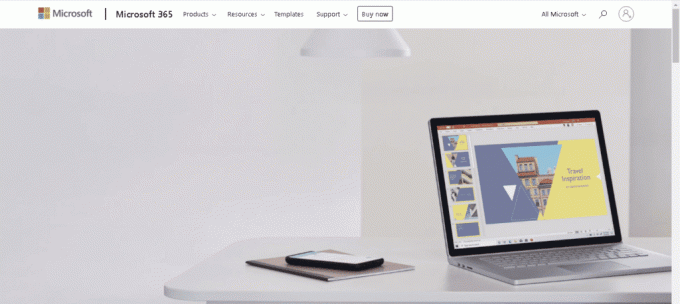
5. Puoi anche usare CD di installazione di Microsoft Office per ottenere l'applicazione.
6. Infine, segui il Installazione guidata per completare il processo e avviare l'app per verificare se l'errore di nome non valido di OneNote in Notebook è stato risolto.
Domande frequenti (FAQ)
Q1. Perché non riesco a creare un blocco appunti in OneNote?
Risposta. Se non riesci a creare un blocco appunti in OneNote, controlla se il file la posizione specificata è disponibile o meno. Potrebbe anche essere dovuto a autorizzazioni non valide per modificare la posizione specificata.
D2. Posso rinominare un blocco appunti in OneNote?
Risposta. SÌ, puoi rinominare un blocco appunti in OneNote.
D3. C'è un limite per i taccuini in OneNote?
Risposta. Esiste un limite per l'archiviazione dei blocchi appunti in OneNote. Sul tuo account OneNote personale, ottieni 5 GB di spazio di archiviazione gratuito.
D4. OneNote è un'app gratuita?
Risposta. SÌ, OneNote è un'app gratuita per sempre.
Q5. Posso usare più di un dispositivo per l'app OneNote?
Risposta. SÌ, Puoi usare Una nota su più di un dispositivo con lo stesso account.
Consigliato:
- Incredibili suggerimenti e trucchi per l'elenco di SharePoint che devi conoscere
- Come cancellare la formattazione in Google Documenti
- Come creare e utilizzare modelli in OneNote
- 12 modi per correggere l'errore di verifica del messaggio non inviato da Microsoft
Questo ci porta alla fine della nostra guida su nome blocco appunti non valido OneNote errore. Ci auguriamo che tu sia stato in grado di risolvere il codice di errore con l'aiuto di diversi metodi forniti nel documento. Fateci sapere cosa ne pensate e condividete con noi le vostre altre domande lasciando i vostri commenti qui sotto.



